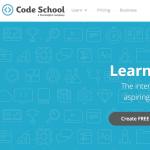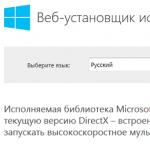Как обновить програмное обеспечение?
Мы предоставляем вам разные способы обновления програмного обеспечения, а именнно: обновление с помощью карты памяти или обновление "по воздуху".
Для обновления "по воздуху" нужно выполнить подключение к беспроводной сети Wi-Fi или GSM интернет соединение и проверить наличие обновлений в настройках.
Что делать если время работы аппарата не совпадает с временем работы, заявленным производителем?
Смартфон это сложное электронное устройство, включающее в себя фунции карманного компьютера и сотового телефона и потребляет большое колличество энергии для работы этих функций. Основное колличество энергии тратиться на работу дисплейного модуля и GSM приемо-передающего тракта. Яркость дисплея ставится автоматически на максимум при очень яркой окружающей среде (солнечный день) или устанавливается пользователем в ручном режиме. Максимальная яркость потребляет максимум энергии. При работе GSM и при устойчивого и стабильного приема "на максимуми" аппарат потребляет минимальное колличество энергии для поддержания связи. В случае неустойчивого и слабого сигнала сети аппарату требуется больше энергии для поддержания связи. В случае "Поиска Сети" в зоне отсутсвия сети аппарат потребляет максимальное колличество энергии, которое расходуется на поиск ближайших базовых станций. Для уменьшения потребляемой телефоном энергии требуется:
1. Отключить GPS, если это не требуется.
2. Отключить мобильный интернет если это не нужно.
3. Отключить или удалить лишние неиспользуемые приложения, т.к. они в активном состоянии и потребляют внутренние ресурсы аппарата.
Что нужно делать если телефон завис, не включается или перезагружается?
Причиной перезагрузки или зависания в большинстве случаев является стороннее програмное обеспечение или программы.
1. Первоначально мы рекомендуем вам восстановить стандартные заводские настройки (предварительно сохранив нужную вам информацию). Если телефон включается, выберите функцию "сброс к заводским настройкам" в меню устройства. В случае, если аппарат не включается, включите аппарата в "Recovery mode" и выберите пункт "wipe data/factory reset". Способ включения в "Recovery mode" описан ниже в пункте "Как войти в Recovery mode?".
2. Если сброс к заводским настройкам не помогает, обновите програмное обеспечение. Способы обновления програмного обеспечения описанны в пункте "Как обновить програмное обеспечение?".
3. Если обновление програмного обеспечения не помогло, обратитесь в ближайший Авторизованный Сервисный Центр ZTE.
Как сделать резервное сохранение данных, записной книжки или "Бэк ап"?
Есть 3 способа сделать "Бэк ап":
1. В настройках телефона в подменю "Восстановление и сброс" поставьте галочку на восстановление.
2. Вы можете перенести нужную информацию на компьютер используя USB кабель.
3. Вы можете сделать "Бэк ап" используя стороннюю программу.
Что делать если не помню пароль или графический ключ для разблокировки экрана?
Если вы забыли графический ключ или цифровой пароль для разблокировки экрана, требуеться провести процедуру сброса к заводским настройкам: 1. Включите аппарата в "Recovery mode" и выберите пункт "wipe data/factory reset". 2. Если процедура не выполняется, требуется обратится в Авторизованный Сервисный Центр ZTE.
Как пользоваться беспроводными сетями(Wi-Fi, BT)?
1. В настройках аппарата включите Wi-Fi. Нажмите на иконку Wi-Fi и вы попадете в экран управления сетями Wi-Fi.
2. Аппарат автоматически начнет поиск активных Wi-Fi сетей в зоне доступа от 5 до 50 метров до точки доступа (зависит от мощности точки доступа).
3. Выберите нужную вам сеть и нажмите на неё. Если беспроводная сеть защищена паролем, введите его.
4. После подключения к нужной сети на основном экране устройства появится значок Wi-Fi.
Как включить раздачу интернета на телефоне (USB модем или WiFi роутер)?
Есть два способа включить раздачу интернета на вашем телефоне. Первый способ -включить раздачу как USB модем, другой - включить раздачу как WiFi роутер. Убедитесь что ваш аппарат имеет доступ к интернету, что бы его раздавать:
1. USB модем - метод используется для раздачи интернета компьютеру. Подключите телефон к компьютеру используя USB кабель и разрешите доступ данным. "Настройки->Беспроводные сети->Ещё" Режим модема-- поставить галочку USB-модем". Затем телефон начнет раздачу интернета компьютеру. Для остановки раздачи снимите галочку с USB-модема или просто разьедените кабельное соединение.
2. WiFi роутер - убедитесь в наличие стабильного интернет соединения через мобильную сеть или USB. "Настройки->Беспроводные сети->Ещё" Режим модема-- поставить галочку "Точка доступа WiFI". Для защиты беспроводного соединения нажмите на значок точки доступа затем нажмите "Точка доступа WiFi". В данном меню можно установить имя и пароль к вашему беспроводному WiFi соединению. Ваш телефон начнет работать как WiFi роутер. Для остановки раздачи снимите галочку с "WiFi роутер"
Как можно быстро посмотреть статус зарядки?
Во время заряда нажмите на кнопку включения. Статус заряда батареи будет показан на основном экране телефона.
Почему обьем свободной памяти аппарата меньше чем заявленно производителем?
В отличие от процессора, который имеет свою встроенную память, другие устройства, такие как видеопроцессор, аудиопроцессор и другие устройства, входящие в элементную базу центральной платы устройства потребляют ресурсы пользовательской памяти. Некоторое колличество памяти заранее зарезервированно под внутренние нужды, но в случае переполнения используется пользовательская память.
Какие виды блокировки аппарата можно использовать?
Имеется 3 вида блокировки экрана. Выберете один из видов блокировки в Настройки -> Безопасность -> Блокировка экрана.
1. Блокировка графическим ключом
2.Блокировка пин-кодом 3. Блокировка паролем
Какова рабочая температура у телефонов ZTE?
Рабочая температура находится в пределе от (-10С) до (+50С).
Что означает ROOT?
ROOT это "права администратора". ROOT дает возможность изменять системные файлы, изменять систему, устанавливать тестовые программы и производить иные действия. ROOT права скрыты от пользователей, но могут быть активированны в случае надобности.
Будьте внимательны, неосторожное обращение с ROOT правами может навредить вашей операционной системе.
Как зайти в Recovery mode?
В выключенном состоянии зажмите одновременно кнопку громкости (увеличить+) и кнопку включения.
Что делать, если батарея заряжается не на 100%?
Батарея аппарата сконструированная таким образом, что рассевает часть полученного заряда и в последствии может быть заряжена заново. Данная особенность создана для защиты батареи и увеличения её работоспособности. В случае, если батарея не заряжается более 80% обратитесь в Авторизованный Сервисный Центр ZTE.
Как я могу добавить Google аккаунт в аппарат?
1. При первом включении смартфон предложит вам зарегистрировать новый Google аккаунт или использовать уже существующий. Но это не обязательная процедура.
2. Для добавления аккаунта в любое время вы можете зарегистрировать новый или использовать существующий аккаунт: Настройки->Аккаунты и "добавить аккаунт".
Как включить отладку USB? Как получить достум к меню "Для разработчиков"?
Войдите "Настройки->О телефоне->Несколько раз нажмите на "Номер сборки". Затем вам будет доступно подменю "Для разработчиков". В этом подменю доступно "отладка USB" и другие функции для разработчиков
Как подключить телефон к ПК?
Для установки драйвера(автоматически) проделайте следующие операции.
1. Подключите телефон к компьютеру.
2. При подключении выберите "Виртуальный диск" или "Виртуальный CD" в зависимости от модели.
3. В компьютере должен определится дополнительный диск, запустите на нем "Autorun.exe" и установите драйвер
4. Если драйвера не установились войдите в "Настройки->Для разработчиков" и включите "драйвер Диска". (10 раз нажать на "Версия сборки"
5. При включении (Отладка USB) драйвер так же автоматически установятся.
Что означают буквы E, G, H?
Когда передача данных у телефона активна на панели состояния (индикачия приема сигнала, ёмкости батареи и т.д.) появляются символы:
- E означает активную работу протокола EDGE
- G означает активную работу протокола GPRS
- H означает активную работу протокола HSDPA , что является частью WCDMA
В данном обзоре будут представлены характеристики ZTE Blade V8 Lite. Модель дебютировала в 2017 году. На фоне остальных гаджетов бюджетного класса она выделяется благодаря стильному дизайну и металлическому корпусу. Что же касается «начинки», то здесь не все так просто, поэтому давайте разбираться с характеристиками более детально.
Внешний вид
Перед тем, как углубляться в характеристики смартфона ZTE Blade V8 Lite Blue, давайте ознакомимся с особенностями дизайна. Внешне аппарат отличается стильным оформлением, поэтому определить его стоимость с первого взгляда очень трудно. Задняя панель корпуса состоит их нескольких частей. Вверху и внизу имеются пластиковые вставки, они отделены от металлической поверхности блестящими линиями.
Смартфон не только приятно, но и удобно держать в руке. Его габариты - 143 × 71 × 8 мм. Масса средняя - 137 г. Скругленные края корпуса придают телефону привлекательности. Стоит отметить, что девайс оснащен дактилоскопическим сенсором, который расположен на тыльной стороне. Спереди имеется панель управления и все стандартные элементы.
Экран и камера
Хотите получать удовольствие, работая на смартфоне? Тогда обратите внимание на экран, а точнее на его характеристики. В ZTE Blade V8 Lite установлен 5-дюймовый дисплей с матрицей, изготовленной по IPS-технологии. Качество изображения отличное. Цветность хорошая, насыщенность на оптимальном уровне. Картинка отображается в формате HD. Плотность пикселей средняя (294 ppi), однако этого вполне достаточно, чтобы не видеть разбития на «квадратики».
А вот порадоваться камерам у пользователей не получится. Производитель реализовал модули на 5 и 8 Мп. Ожидать профессиональных снимков не стоит. Основная камера укомплектована вспышкой и автофокусом, однако они не сильно влияют на результат. При плохом освещении фото получаются нечеткими, с плохой детализацией и недостаточной цветностью.

ZTE Blade V8 Lite: характеристики производительности
Не отличилась данная модель мощной платформой. Разработчики установили средний по характеристикам процессор MT6750 китайской компании MediaTek. Сначала может показаться, что 8-ядерный чип способен на многое, но на практике не все так радужно. Вычислительные модули разгоняются до 1500 МГц. Максимум аппарата - приложения со средними требованиями. Установить и поиграть в 3D-игры на высоких настройках, скорее всего, не получится, придется жертвовать качеством графики. Кстати, за последнюю отвечает видеокарта Mali-T860MP2. Объем ОЗУ - два гигабайта. Данный параметр является средним, хотя для ценовой категории, в которую входит ZTE Blade V8 Lite Blue, характеристики могли бы быть и получше.
Разработчики интегрировали 16 Гб памяти. Некоторый объем уже занят системными папками. Учитывая многофункциональность смартфона, оставшегося хранилища может быть недостаточно, поэтому пользователю предлагается расширить его до 256 Гб, установив флешку.
Аккумулятор
Большинство покупателей оценивают гаджеты по определенным критериям. Одним из важных является мобильность устройства, то есть срок автономной работы. В ZTE Blade V8 Lite характеристики аккумулятора посредственные. Девайс имеет небольшую по современным меркам батарею - 2500 мАч. Если обратить внимание на процессор, который установлен V8 Lite, то назвать платформу энергоэффективной никак не получится. Экран тоже будет потреблять большое количество заряда, поэтому рассчитывать на длительную работу не стоит. При несильной загруженности девайс проработает до вечера. А если включить игру, то 100%-ного заряда хватит приблизительно на 3 ч.
К сожалению, отсутствует функция быстрой зарядки. Покупатель должен быть готов к тому, что смартфон придется подключать к сети довольно часто, а также долго ждать, пока аккумулятор зарядится (около 3 часов).

В заключение
Облегченной версией модели V8 является смартфон ZTE Blade V8 Lite. Характеристики его, конечно же, немного слабее, чем у «старшего брата». Однако это было вполне ожидаемо. Аппарат отлично подойдет тем людям, которые хотят иметь недорогое устройство для звонков и развлечений. В среднем, его стоимость составляет 11 тыс. рублей. Многие современные приложения, но не самые требовательные, запускаются на телефоне без проблем. В разнообразии софта особых ограничений не возникнет, так как девайс работает на Android 7. Ну, и, конечно же, массу приятных впечатлений подарит качественный экран с разрешением HD. Не обошлось и без огрехов, но у каких смартфонов их нет.
Смартфон Блейд V8 Mini относится к серии девайсов ZTE Blade. Он отличается от предыдущей версии Blade V8 тем, что диагональ экрана уменьшилась с 5,2 до 5,0.
Дизайн
Описание модели смартфона ZTE Blade V8 Mini почти полностью совпадает с описанием моделей линейки ЗТЕ Блейд. Такие же пиктограммы, приложения, вверху шторка с основными пунктами меню.
Корпус ZTE Blade V8 Mini выполнен из пластика с большой вставкой из алюминия. Цвет золотистый, белый или черный. Телефон удобно держать и пользоваться одной рукой. Легко достать любую из имеющихся кнопок и точек на экране. Но корпус гладкий, поэтому есть риск выпустить телефон из руки.

Над экраном находится глазок камеры, окошко динамика, датчики освещения и приближения. Снизу под экраном расположены 3 кнопки. Посредине большая, с красным кольцом, по обе стороны от нее 2 сенсорных кнопки в виде точек. Они служат для перехода назад и в последние приложения, но им можно назначить другие функции. Кнопки не подсвечиваются.
ZTE Blade V8 Mini имеет большой угол обзора, изображение почти не искажается при просмотре под наклоном. Цвета не очень насыщенные, передаются правильно. Сенсор принимает 5 одномоментных нажатий на экран.
Сзади расположен глазок камеры, логотип ZTE, фотовспышка. Камера не выступает наружу. Сканер отпечатков пальцев, по сравнению с моделью , переместился на заднюю панель. Разблокировку выполняет не мгновенно, за 0,3 с после нажатия. Распознает отпечатки на 360°, то есть не имеет значения, каким боком палец прикладывается к сканеру.

Динамик ZTE Blade V8 Mini выведен на заднюю панель. Но его звук достаточно сильный. Микрофон, порт microUSB находятся снизу корпуса. Место для подключения наушников и второй микрофон – сверху.
Читайте также:
Обзор смартфона Oukitel U20 Plus - описание характеристик и функциональных возможностей
Слева находится комбинированный слот для сим-карт. Там же расположена кнопка блокировки. Ее поверхность ребристая, что предотвращает случайное нажатие. Две кнопки для регулировки громкости – справа.
Модель Mini выполнена качественно, нет щелей и люфтов. Неприятным сюрпризом может служить уменьшение разрешения дисплея по сравнению с моделью ZTE Blade V8 (1920×1080).

Технические характеристики
Основные технические характеристики Mini-смартфона указаны в таблице:
Процессор средней производительности. Он сильнее 4-ядерной Snapdragon 435, но слабее 8-ядерной Snapdragon 625. Поддержка X8 LTE обеспечивает высокую скорость, плавность анимации. Процессы переключаются быстро, без провисания.
Первоначально смартфон ZTE Blade V8 Mini имел 2 ГБ оперативки и 16 ГБ встроенной памяти. Но на данный момент эти значения увеличены. Из 32 Гб свободно 24 Гб.

Смартфон легко справляется с просмотром онлайн-видео. Приложение AnTuTu Benchmark 6.1, которое дает возможность играть в тяжелые игры, выдает до 5 кадров в секунду. Игра War of Tanks Blitz работает со скоростью 60FPS. Основные популярные игры работают без проблем. Но новинки будут тормозить, мощности для них маловато. В летнюю жару игры могут закрываться от перегрева сами. Ведь смартфон во время игры греется до 45°С.
Смартфон Mini поддерживает 2 nano-SIM. Одну из них можно заменить на карту памяти micro SD до 256 Гб. Использовать интернет с обеих сим-карт не получится, одна из них отключится при включении второй. Нано-сим карта устанавливается поперек универсального слота.
Читайте также:
Обзор смартфона LeEco LeTV Le S3 (X626)
Набор базовых тем позволяет изменить цветовую гамму и обводку пиктограмм, которые группируются на рабочем столе. Смену обоев по предпочтению можно активировать в настройках. Есть возможность перелистывать рабочие столы, создать плавающую кнопку для передвижения по экрану.

Камеры
Смартфон Mini v8 снабжен двумя камерами: основная двойная расположена на задней панели, фронтальная с сенсором на передней. Техническая характеристика:
- Разрешение основной двойной камеры 13 Мп + 2 Мп
- Разрешение фронтальной 8 Мп (в первоначальной версии 5 Мп).
- Основная двойная имеет функцию постфокусировки (изменение фокуса ранее сделанного снимка)
- выполняет 3D съемку
Двойная камера смартфона Mini предназначена для придания снимкам глубины. Но отзывы пользователей утверждают, что качество снимков посредственное. Камера модели мини хуже, чем предыдущей версии ZET Blade 8 V. Качественные кадры получаются только при сильном освещении. При затенении или ночной съемке снимки получаются замыленными.
Улучшить качество дневных фото поможет HDR (высокий динамический режим). Он склеивает нескольких снимков, выполненных с разной экспозицией). Есть другие режимы (длинная выдержка, интервальное фото), но их применение предполагает использование штативов или наличие яркого освещения.

Режим Time-Lapse работает качественно. Снимки, выполненные с интервалом в несколько секунд, склеиваются в один ролик. Оригинальными режимами смартфона считаются «Эффект боке» (замыливание заднего фона) и «3D фото», при котором формируется стереокартинка. Правда, посмотреть ее можно только в специальных стереоочках.
Фронтальная камера смартфона позволяет делать сэлфи и видео-звонки. Фокус у нее фиксированный, поэтому она не пригодна для других фотографий.
Оба вида камер снабжены светодиодной вспышкой.
Связь
Смартфон имеет функции:
- Стандарт Wi-Fi 11b/g/n
- Wi-Fi Direct
- Bluetooth v1
- Есть точка доступа Wi-Fi
- GPS/ А-GPS
- Есть ГЛОНАСС
- Поддерживает 3G и 4G LTE
Вариант 1
1. В звонилке вводим *983*22387# и жмём кнопку Дозвона2. Выбираем пункт Erase Everything
3. Процесс сброса завершится после того как телефон перезагрузится
Вариант 2
1. Для начала нужно выключить гаджет2. Нажимаем Увеличение Громкости + Питание на немного
3. Перестаём нажимать на кнопки когда увидим на дисплее изображение Android или логотип бренда
4. Для того чтобы войти в Recovery Mode нажимаем Питание
5. В появившемся меню выбираем wipe data/factory reset используя клавиши Управление Громкостью и подтверждаем нажимая клавишу Питание
6. Затем в появившемся меню нажимая клавиши Управление Громкостью выбираем Yes--delete all user data и подтверждаем выбор нажимая клавишу Питание
7. Подтверждаем пункт меню reboot system now в конце, для завершения сброса и перезагрузки
8. После того как гаджет перезапустится сброс можно считать завершённым
Вариант 3
1. Переходим в пункт Настройки телефона2. Следующий пункт меню Восстановление и сброс
3. После нажимаем на Сброс настроек
4. Нажимаем на Сброс
и соглашаемся с потерей личной информации
5. После того как телефон перезапустится сброс завершён
Вариант 4
1. Для начала нужно выключить аппарат2. На некоторое время нажимаем кнопки *voldown* и Питание
3. Когда увидим на дисплее меню сброса перестаём жать на кнопки
4. В меню выбираем пункт Clear eMMC кнопкой *voldown* и подтверждаем нажимая кнопку включения питания
5. Сброс завершится после того как аппарат перезапустится
ZTE Blade V8 Mini заводской сброс
Внимание!
- Чтобы заводской сброс прошёл корректно нужна зарядка аккумулятора около 80%.
- Когда хард ресет будет завершён все персональные данные и приложения, которые имеются во внутренней памяти телефона, будут стёрты.
- Видео или изображения к некоторым операциям могут точно не совпадать с моделью именно вашего телефона.
Как обновить програмное обеспечение?
Мы предоставляем вам разные способы обновления програмного обеспечения, а именнно: обновление с помощью карты памяти или обновление "по воздуху".
Для обновления "по воздуху" нужно выполнить подключение к беспроводной сети Wi-Fi или GSM интернет соединение и проверить наличие обновлений в настройках.
Что делать если время работы аппарата не совпадает с временем работы, заявленным производителем?
Смартфон это сложное электронное устройство, включающее в себя фунции карманного компьютера и сотового телефона и потребляет большое колличество энергии для работы этих функций. Основное колличество энергии тратиться на работу дисплейного модуля и GSM приемо-передающего тракта. Яркость дисплея ставится автоматически на максимум при очень яркой окружающей среде (солнечный день) или устанавливается пользователем в ручном режиме. Максимальная яркость потребляет максимум энергии. При работе GSM и при устойчивого и стабильного приема "на максимуми" аппарат потребляет минимальное колличество энергии для поддержания связи. В случае неустойчивого и слабого сигнала сети аппарату требуется больше энергии для поддержания связи. В случае "Поиска Сети" в зоне отсутсвия сети аппарат потребляет максимальное колличество энергии, которое расходуется на поиск ближайших базовых станций. Для уменьшения потребляемой телефоном энергии требуется:
1. Отключить GPS, если это не требуется.
2. Отключить мобильный интернет если это не нужно.
3. Отключить или удалить лишние неиспользуемые приложения, т.к. они в активном состоянии и потребляют внутренние ресурсы аппарата.
Что нужно делать если телефон завис, не включается или перезагружается?
Причиной перезагрузки или зависания в большинстве случаев является стороннее програмное обеспечение или программы.
1. Первоначально мы рекомендуем вам восстановить стандартные заводские настройки (предварительно сохранив нужную вам информацию). Если телефон включается, выберите функцию "сброс к заводским настройкам" в меню устройства. В случае, если аппарат не включается, включите аппарата в "Recovery mode" и выберите пункт "wipe data/factory reset". Способ включения в "Recovery mode" описан ниже в пункте "Как войти в Recovery mode?".
2. Если сброс к заводским настройкам не помогает, обновите програмное обеспечение. Способы обновления програмного обеспечения описанны в пункте "Как обновить програмное обеспечение?".
3. Если обновление програмного обеспечения не помогло, обратитесь в ближайший Авторизованный Сервисный Центр ZTE.
Как сделать резервное сохранение данных, записной книжки или "Бэк ап"?
Есть 3 способа сделать "Бэк ап":
1. В настройках телефона в подменю "Восстановление и сброс" поставьте галочку на восстановление.
2. Вы можете перенести нужную информацию на компьютер используя USB кабель.
3. Вы можете сделать "Бэк ап" используя стороннюю программу.
Что делать если не помню пароль или графический ключ для разблокировки экрана?
Если вы забыли графический ключ или цифровой пароль для разблокировки экрана, требуеться провести процедуру сброса к заводским настройкам: 1. Включите аппарата в "Recovery mode" и выберите пункт "wipe data/factory reset". 2. Если процедура не выполняется, требуется обратится в Авторизованный Сервисный Центр ZTE.
Как пользоваться беспроводными сетями(Wi-Fi, BT)?
1. В настройках аппарата включите Wi-Fi. Нажмите на иконку Wi-Fi и вы попадете в экран управления сетями Wi-Fi.
2. Аппарат автоматически начнет поиск активных Wi-Fi сетей в зоне доступа от 5 до 50 метров до точки доступа (зависит от мощности точки доступа).
3. Выберите нужную вам сеть и нажмите на неё. Если беспроводная сеть защищена паролем, введите его.
4. После подключения к нужной сети на основном экране устройства появится значок Wi-Fi.
Как включить раздачу интернета на телефоне (USB модем или WiFi роутер)?
Есть два способа включить раздачу интернета на вашем телефоне. Первый способ -включить раздачу как USB модем, другой - включить раздачу как WiFi роутер. Убедитесь что ваш аппарат имеет доступ к интернету, что бы его раздавать:
1. USB модем - метод используется для раздачи интернета компьютеру. Подключите телефон к компьютеру используя USB кабель и разрешите доступ данным. "Настройки->Беспроводные сети->Ещё" Режим модема-- поставить галочку USB-модем". Затем телефон начнет раздачу интернета компьютеру. Для остановки раздачи снимите галочку с USB-модема или просто разьедените кабельное соединение.
2. WiFi роутер - убедитесь в наличие стабильного интернет соединения через мобильную сеть или USB. "Настройки->Беспроводные сети->Ещё" Режим модема-- поставить галочку "Точка доступа WiFI". Для защиты беспроводного соединения нажмите на значок точки доступа затем нажмите "Точка доступа WiFi". В данном меню можно установить имя и пароль к вашему беспроводному WiFi соединению. Ваш телефон начнет работать как WiFi роутер. Для остановки раздачи снимите галочку с "WiFi роутер"
Как можно быстро посмотреть статус зарядки?
Во время заряда нажмите на кнопку включения. Статус заряда батареи будет показан на основном экране телефона.
Почему обьем свободной памяти аппарата меньше чем заявленно производителем?
В отличие от процессора, который имеет свою встроенную память, другие устройства, такие как видеопроцессор, аудиопроцессор и другие устройства, входящие в элементную базу центральной платы устройства потребляют ресурсы пользовательской памяти. Некоторое колличество памяти заранее зарезервированно под внутренние нужды, но в случае переполнения используется пользовательская память.
Какие виды блокировки аппарата можно использовать?
Имеется 3 вида блокировки экрана. Выберете один из видов блокировки в Настройки -> Безопасность -> Блокировка экрана.
1. Блокировка графическим ключом
2.Блокировка пин-кодом 3. Блокировка паролем
Какова рабочая температура у телефонов ZTE?
Рабочая температура находится в пределе от (-10С) до (+50С).
Что означает ROOT?
ROOT это "права администратора". ROOT дает возможность изменять системные файлы, изменять систему, устанавливать тестовые программы и производить иные действия. ROOT права скрыты от пользователей, но могут быть активированны в случае надобности.
Будьте внимательны, неосторожное обращение с ROOT правами может навредить вашей операционной системе.
Как зайти в Recovery mode?
В выключенном состоянии зажмите одновременно кнопку громкости (увеличить+) и кнопку включения.
Что делать, если батарея заряжается не на 100%?
Батарея аппарата сконструированная таким образом, что рассевает часть полученного заряда и в последствии может быть заряжена заново. Данная особенность создана для защиты батареи и увеличения её работоспособности. В случае, если батарея не заряжается более 80% обратитесь в Авторизованный Сервисный Центр ZTE.
Как я могу добавить Google аккаунт в аппарат?
1. При первом включении смартфон предложит вам зарегистрировать новый Google аккаунт или использовать уже существующий. Но это не обязательная процедура.
2. Для добавления аккаунта в любое время вы можете зарегистрировать новый или использовать существующий аккаунт: Настройки->Аккаунты и "добавить аккаунт".
Как включить отладку USB? Как получить достум к меню "Для разработчиков"?
Войдите "Настройки->О телефоне->Несколько раз нажмите на "Номер сборки". Затем вам будет доступно подменю "Для разработчиков". В этом подменю доступно "отладка USB" и другие функции для разработчиков
Как подключить телефон к ПК?
Для установки драйвера(автоматически) проделайте следующие операции.
1. Подключите телефон к компьютеру.
2. При подключении выберите "Виртуальный диск" или "Виртуальный CD" в зависимости от модели.
3. В компьютере должен определится дополнительный диск, запустите на нем "Autorun.exe" и установите драйвер
4. Если драйвера не установились войдите в "Настройки->Для разработчиков" и включите "драйвер Диска". (10 раз нажать на "Версия сборки"
5. При включении (Отладка USB) драйвер так же автоматически установятся.
Что означают буквы E, G, H?
Когда передача данных у телефона активна на панели состояния (индикачия приема сигнала, ёмкости батареи и т.д.) появляются символы:
- E означает активную работу протокола EDGE
- G означает активную работу протокола GPRS
- H означает активную работу протокола HSDPA , что является частью WCDMA